上一篇
排版美化📖首字下沉设置方法详解与操作步骤
- 问答
- 2025-08-29 15:50:47
- 2
✨什么是首字下沉?
简单说,就是段落开头第一个字被放大并下沉,占据多行文字的高度,这种排版方式起源于中世纪手抄本,现在用得好,既能吸引读者眼球,又能增强阅读节奏感,尤其适合长文开头、杂志内页或者设计感强的文档。
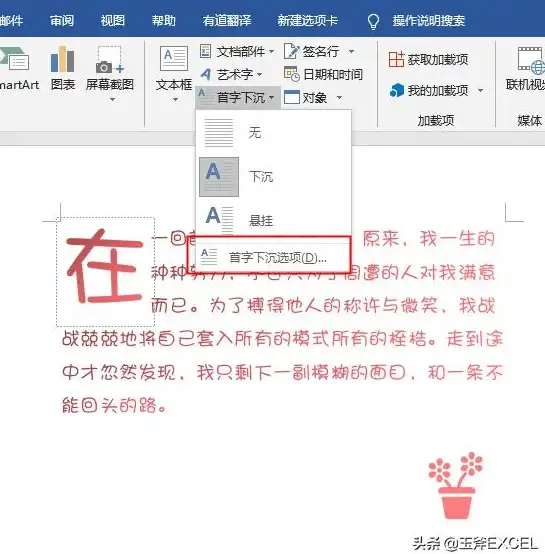
📌Word 中的设置方法(以最新版为例)
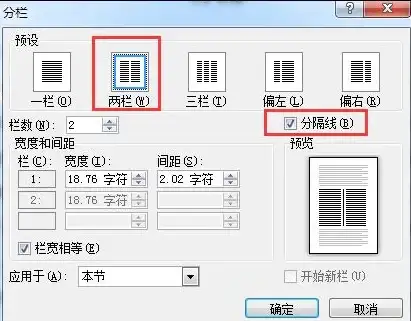
- 选中段落第一个字——直接鼠标拖选就行。
- 点击顶部菜单栏【插入】选项卡,找到【首字下沉】按钮(一般在“文本”区域)。
- 点开下拉菜单,选【下沉】或【悬挂】,系统会自动调整字号和位置。
- 想更精细?再点一次【首字下沉选项】,可以自定义字体、下沉行数(推荐2-3行)、与正文的距离等。
💡小技巧:如果首字是英文或数字,建议换成衬线字体(比如Times New Roman),效果会更复古!
📌Google Docs 的操作步骤
Google Docs 没有直接按钮,但用“绘图”功能也能搞定:
- 点击【插入】→【绘图】→【新建】。
- 在绘图窗口里用【文本框工具】输入首字,设置好字体和大小(比如字号调到正文的3-4倍)。
- 拖动文本框到段落开头,调整位置让它和正文对齐就行。
⚠️注意:这种方法需要手动微调,适合偶尔用一下的场景。
📌PPT 或设计软件(如Canva)怎么做?
这类软件更自由!本质就是“手动拼贴”:
- 单独插入一个文本框,输入首字并放大。
- 调整字体、颜色(甚至加个底色块)。
- 拖动到段落左上角,覆盖在正文上方,确保视觉上对齐2-3行文字。
🎨进阶玩法:首字可以用特殊字体、渐变色甚至图片填充,但切记别太花哨,否则会抢正文风头!
💥避坑指南
- 别乱用!首字下沉适合正式或复古风格,科技感、极简风文档慎用。
- 下沉行数别超过4行,否则容易显得笨重。
- 中文字体推荐用宋体、楷体等衬线字体,放大后细节更耐看。
✅一句话总结:首字下沉是“小动作大效果”的典型排版技巧!记得把握分寸,搭配合理的留白和字体选择,瞬间让平淡的文字变得有呼吸感,试试看,下次做报告或者个人作品集时用上,说不定同事会偷偷问你怎么做的😉!
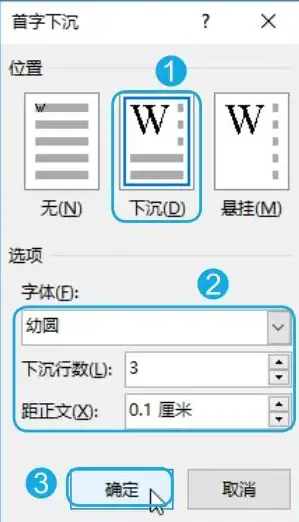
本文由 仉迎天 于2025-08-29发表在【云服务器提供商】,文中图片由(仉迎天)上传,本平台仅提供信息存储服务;作者观点、意见不代表本站立场,如有侵权,请联系我们删除;若有图片侵权,请您准备原始证明材料和公证书后联系我方删除!
本文链接:https://vds.7tqx.com/wenda/776252.html









发表评论